OpenAI API キーを取得する方法について解説しています。
■OpenAIにアクセスする
まずはWebブラウザで「OpenAI(https://openai.com/)」にアクセスします。
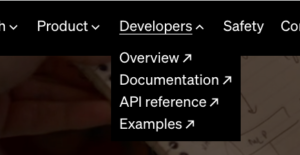
アクセスすると、Webサイトの上部にメニューが表示されていますので、「Developers(開発)」をクリックします。クリックすると、プルダウンメニューが表示され「API reference」を選択します。
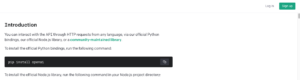
表示されたWebページ(https://platform.openai.com/docs/api-reference)の上部に「Sign up」ボタンが表示されていますので、こちらをクリックします。
■OpenAIに登録する
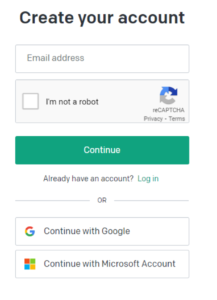
クリックすると、「Create your account(アカウントの作成)」と表示されますので、アカウントの作成を行っていきます。なお、今回作るアカウントは無料アカウントになります。アカウントを作成するためには、メールアドレスによる作成か、「Continue with Google」をクリックし、お持ちのGoogleアカウントで作成する。または、「Continue with Microsoft Account」をクリックし、お持ちのMicrosoftアカウントで作成する方法があります。
今回は、「Continue with Google」をクリックし、Googleアカウントで作成します。ので、「Continue with Google」をクリックします。
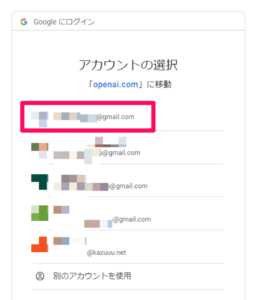
クリックすると、「Google にログイン」と表示されたページに移動します。ページ内では、今回はWebブラウザはGoogleChromeを使用し、ChromeからGoogleにアカウントでログインした状態になっていますので、ログインしたアカウントが表示されています。ので、この中からGoogleアカウントを選択します。
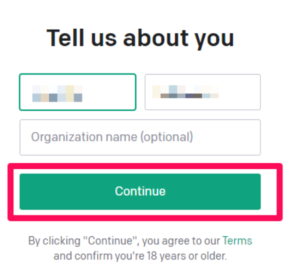
選択すると、「Tell us about you(あなたについて教えてください)」と表示されたページに移動します。ページ内では、Googleアカウントと連携したことで、入力フォームに自動的に姓名が入力された状態となります。この状態で「Organization name(optional),組織名(任意)」を入力します。なお、入力は可能ですが、optionalになっていますので、今回は個人としてアカウントを作成するため、入力はしません。その後、「By clicking “Continue”, you agree to our Terms and confirm you’re 18 years or older.([続行] をクリックすると、利用規約に同意し、18歳以上であることを確認したことになります。)」と表示されていますので、利用規約(https://openai.com/terms/)は確認しておくことを推奨します。
確認後、「Continue」ボタンをクリックします。
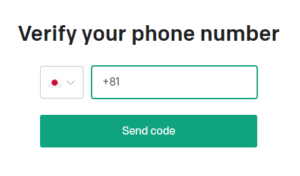
クリックすると、「Verify your phone number(電話番号を確認する)」と表示されたページに移動します。ページ内では、お持ちの電話番号(携帯番号)を入力します。入力後「Send code」ボタンをクリックします。
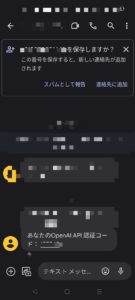
クリックすると、今回は携帯番号を入力しましたので、携帯(スマートフォン)に、「あなたのOpenAI API 認証コード」が送信されます。
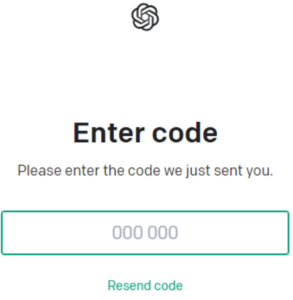
表示されたコードを「Verify your phone number(電話番号を確認する)」の次に表示される「Enter code」ページの入力フォームに入力します。
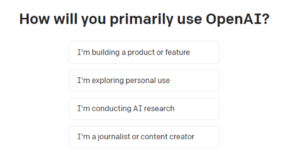
入力すると「How will you primarily use OpenAI?(主にどのように OpenAI を使用しますか?)」のページに移動します。
I'm building a product or feature(製品または機能を構築しています) I'm exploring personal use(個人利用を検討中です) I'm conducting AI research(AIの研究をしています) I'm a journalist or content creator(私はジャーナリストまたはコンテンツ作成者です)
ページ内のいずれかの返答を1つクリックしします。
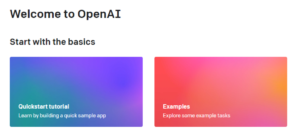
クリックすると、「Welcome to OpenAI」と表示されたページに移動します。これでアカウントの作成は完了となります。
■OpenAI API キーを取得する
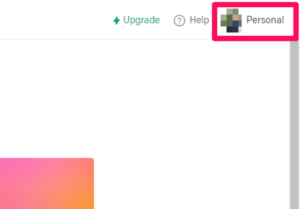
完了後、「OpenAI API」の「overview」ページの右上にあるプロフィール画像などが表示されている箇所があるので、こちらをクリックします。
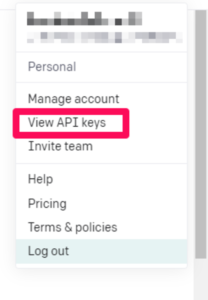
クリックすると、ドロップダウン メニューが表示されます。このメニュー内に「View API keys」という項目がありますので、こちらをクリックします。
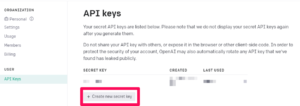
クリックすると、「Account API keys(https://beta.openai.com/account/api-keys)」ページに移動します。ページ内で「Create new secret key」ボタンをクリックします。
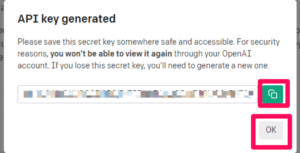
クリックすると、「API key generated(生成された API キー)」というポップアップが表示されます。
Please save this secret key somewhere safe and accessible. For security reasons, you won’t be able to view it again through your OpenAI account. If you lose this secret key, you’ll need to generate a new one.(このシークレットキーを安全でアクセスしやすい場所に保存してください。セキュリティ上の理由から、OpenAIのアカウントから再び閲覧することはできません。このシークレットキーを紛失した場合は、新しいキーを生成する必要があります。)
ポップアップ内には上記のように表示されていますので、緑色のボタンをクリックし、APIキーをコピーし、コピーした情報をセキュリティが保たれた場所に保存します。これでOpenAI API キーの取得は完了となります。


コメント